Isoo Backup是一款专业实用的电脑备份工具,能够将电脑里面很多重要的内容都能够进行备份的操作,并且还能自己设置一些需要备份的内容。它可以在Windows速度减慢、崩溃或感染病毒时,安全轻松地将整个系统恢复到完全功能状态,也可以在驱动器上的所有数据都将打包到单个映像文件中,避免因分区放置导致损坏或意外删除,为用户提供更安全的数据保存方案,以便在电脑出现问题的时候可以还原数据。Isoo Backup使用简单,只需要设置备份的内容,设置保存地址,随后点击start就可以执行备份,其他的参数建议默认就可以了,软件备份数据也很快速,十多分钟就可以备份几百GB的数据,欢迎有需求的朋友前来下载!
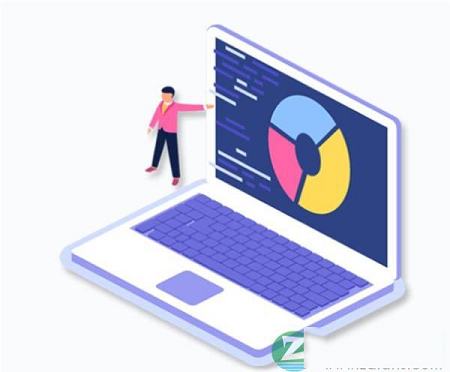
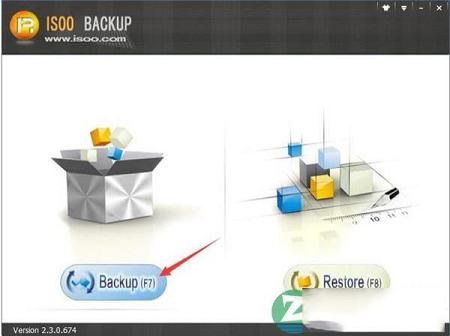
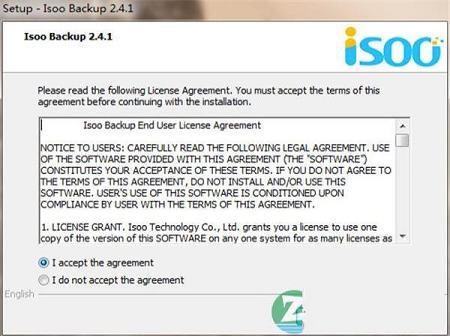
2、选择软件安装路径,点击next
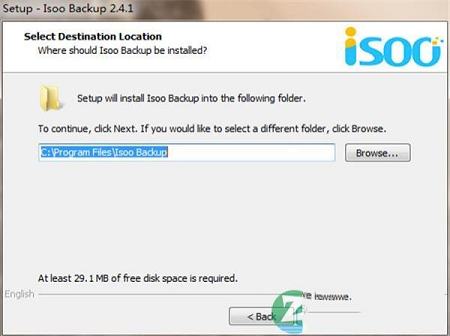
3、安装中,请稍等
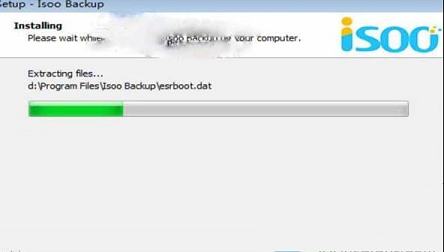
4、安装完成,点击close退出向导
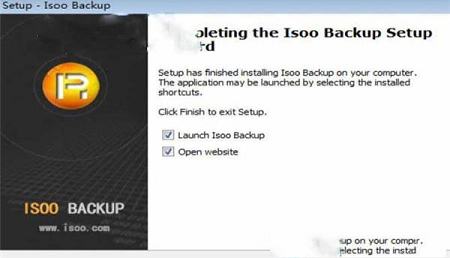
从您的计算机下载、安装和启动 Isoo Backup。在主界面点击“备份”按钮。
如果软件首次启动,将出现一个消息框。如果选择“是”,程序将开始备份系统。
第二步 配置备份参数
点击“选项”按钮,可以配置备份的高级设置,如选择目标位置、选择备份类型、设置密码、选择压缩类型等,默认设置根据实际硬盘情况进行设置。在大多数情况下,默认设置是最佳的,因此单击“开始”按钮而不更改任何选项是可以的。
第三步 后备系统
点击“开始”按钮,然后点击“确定”确认操作,软件开始备份系统。
第四步 等待过程完成。
Isoo Backup 正在快速备份系统,您需要等待过程完成。如果在前面的步骤中遵循默认设置,程序将在完成系统备份后重新启动Windows。
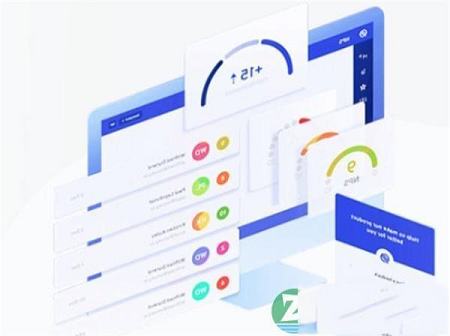
备份系统驱动器中的所有内容,包括系统文件、应用程序、自定义设置和计算机启动所需的文件。
当Windows速度减慢、崩溃或感染病毒时,安全轻松地将整个系统恢复到完全功能状态。
2、窗口备份
轻松快速备份Windows、系统设置、已安装的程序、引导数据和单个文件。
创建一个映像文件来保存当前系统的所有内容,并将其存储到安全的目的地,以防发生意外的灾难。
3、系统还原
将计算机还原到以前的备份状态,而不是重新安装Windows,这是在计算机无法启动时恢复正常的最佳方法。
提供多种恢复模式,确保在任何情况下都能正确恢复操作系统。
4、分区备份
分区备份是将您选择的任何分区备份到映像文件,并将映像存储在本地或USB磁盘上。
如果数据丢失,如删除、格式化、病毒攻击等,您可以从备份中轻松恢复所需的任何内容。
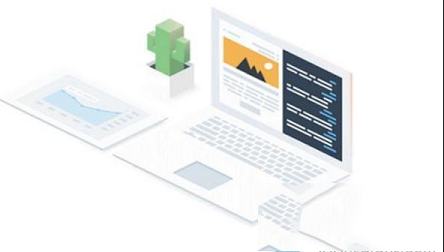
软件总是让您相信Windows的备份速度快且安全。
完整有效的系统备份有助于控制Windows,因为它能够保护计算机免受漏洞、系统崩溃和病毒的风险。
2、易于使用
软件的重点是简单性,它是用友好的GUI设计的,只需点击几下就可以完成Windows备份或恢复。
通过直观的向导,用户可以通过所有需要的步骤进行指导,并提供可理解和可访问的选项。不需要IT知识背景。
3、增量备份
完整备份和增量备份都可用于简化备份计划。
仅在完全备份的基础上备份更改或新文件,节省时间和存储空间。
创建多个还原点以记录不同的系统状态,您可以在需要时将Windows还原到任何时间点。
4、与GPT/ueFI兼容
支持备份MBR和GPT磁盘上的窗口
当程序为GPT磁盘备份系统时,将备份esp分区。
能够为包含GPT磁盘的基于UEFI的计算机备份系统
5、启动选项
操作系统前恢复:将isoo备份添加到启动菜单,以便在操作系统无法启动时在操作系统前环境中启动应用程序并还原Windows。
紧急情况下的可引导磁盘:创建一个可引导usb驱动器,以便在操作系统损坏时启动计算机并恢复系统。
6、多个备份目标
备份文件可以保存在本地硬盘上新创建的分区上,并且该分区是在备份过程中创建的,不会影响现有数据。
此外,您可以将备份映像存储到外部驱动器,以确保备份的安全性。
使用方法
1、运行软件后点击Backup(F7)备份。
2、对于每个备份,您可以在240个字节内输入备注,这可以作为选择的参考时间点。如果不需要备注,请将其留空。然后点击START开始即可。
2:解决bug问题我们是认真的
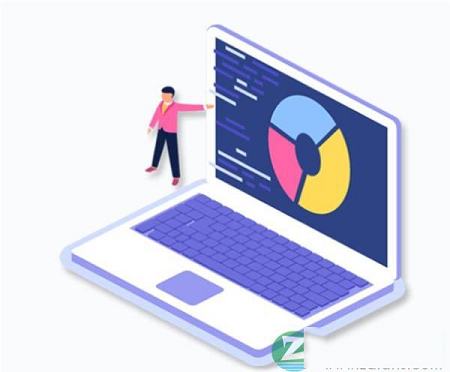
软件介绍
Isoo Backup是一款可以帮助用户备份电脑分区数据的软件,可以将保存在C盘D盘以及其他分区上的数据全部备份,从而为用户提供更安全的数据保存方案,以便在电脑出现问题的时候可以还原数据,这款软件使用很简单,用户只需要设置备份的内容,设置保存地址,随后点击start就可以执行备份,其他的参数建议默认就可以了,软件备份数据也很快速,十多分钟就可以备份几百GB的数据,需要的朋友就下载吧!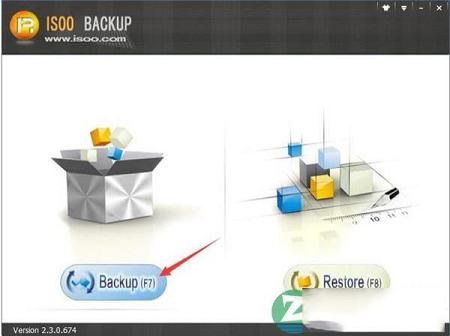
安装教程
1、在本站下载并解压,双击Isoo Backup.exe运行,如图所示,勾选我接受许可证协议条款,点击next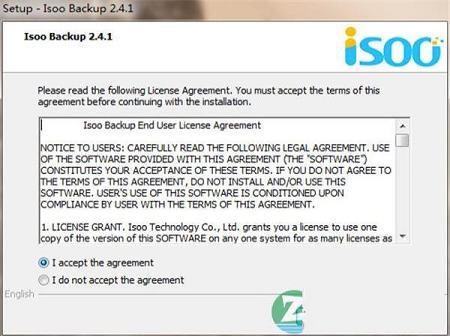
2、选择软件安装路径,点击next
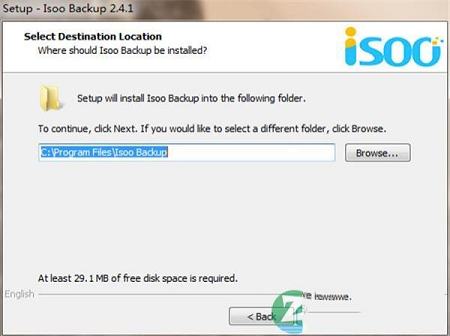
3、安装中,请稍等
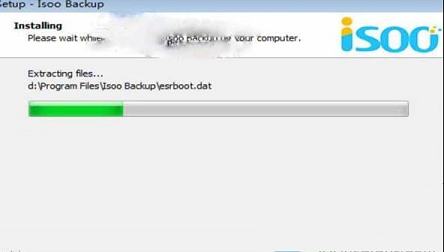
4、安装完成,点击close退出向导
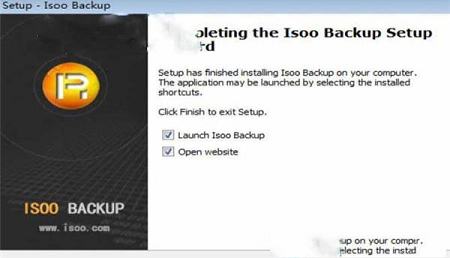
使用方法
第一步 安装并启动isoo备份从您的计算机下载、安装和启动 Isoo Backup。在主界面点击“备份”按钮。
如果软件首次启动,将出现一个消息框。如果选择“是”,程序将开始备份系统。
第二步 配置备份参数
点击“选项”按钮,可以配置备份的高级设置,如选择目标位置、选择备份类型、设置密码、选择压缩类型等,默认设置根据实际硬盘情况进行设置。在大多数情况下,默认设置是最佳的,因此单击“开始”按钮而不更改任何选项是可以的。
第三步 后备系统
点击“开始”按钮,然后点击“确定”确认操作,软件开始备份系统。
第四步 等待过程完成。
Isoo Backup 正在快速备份系统,您需要等待过程完成。如果在前面的步骤中遵循默认设置,程序将在完成系统备份后重新启动Windows。
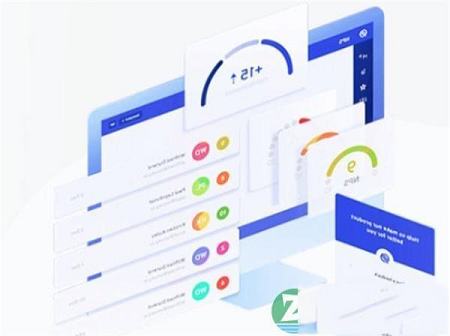
功能介绍
1、ISOO备份备份系统驱动器中的所有内容,包括系统文件、应用程序、自定义设置和计算机启动所需的文件。
当Windows速度减慢、崩溃或感染病毒时,安全轻松地将整个系统恢复到完全功能状态。
2、窗口备份
轻松快速备份Windows、系统设置、已安装的程序、引导数据和单个文件。
创建一个映像文件来保存当前系统的所有内容,并将其存储到安全的目的地,以防发生意外的灾难。
3、系统还原
将计算机还原到以前的备份状态,而不是重新安装Windows,这是在计算机无法启动时恢复正常的最佳方法。
提供多种恢复模式,确保在任何情况下都能正确恢复操作系统。
4、分区备份
分区备份是将您选择的任何分区备份到映像文件,并将映像存储在本地或USB磁盘上。
如果数据丢失,如删除、格式化、病毒攻击等,您可以从备份中轻松恢复所需的任何内容。
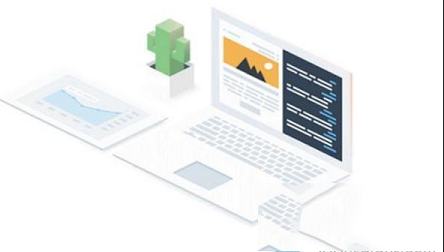
软件特色
1、安全快速软件总是让您相信Windows的备份速度快且安全。
完整有效的系统备份有助于控制Windows,因为它能够保护计算机免受漏洞、系统崩溃和病毒的风险。
2、易于使用
软件的重点是简单性,它是用友好的GUI设计的,只需点击几下就可以完成Windows备份或恢复。
通过直观的向导,用户可以通过所有需要的步骤进行指导,并提供可理解和可访问的选项。不需要IT知识背景。
3、增量备份
完整备份和增量备份都可用于简化备份计划。
仅在完全备份的基础上备份更改或新文件,节省时间和存储空间。
创建多个还原点以记录不同的系统状态,您可以在需要时将Windows还原到任何时间点。
4、与GPT/ueFI兼容
支持备份MBR和GPT磁盘上的窗口
当程序为GPT磁盘备份系统时,将备份esp分区。
能够为包含GPT磁盘的基于UEFI的计算机备份系统
5、启动选项
操作系统前恢复:将isoo备份添加到启动菜单,以便在操作系统无法启动时在操作系统前环境中启动应用程序并还原Windows。
紧急情况下的可引导磁盘:创建一个可引导usb驱动器,以便在操作系统损坏时启动计算机并恢复系统。
6、多个备份目标
备份文件可以保存在本地硬盘上新创建的分区上,并且该分区是在备份过程中创建的,不会影响现有数据。
此外,您可以将备份映像存储到外部驱动器,以确保备份的安全性。
使用方法
1、运行软件后点击Backup(F7)备份。
2、对于每个备份,您可以在240个字节内输入备注,这可以作为选择的参考时间点。如果不需要备注,请将其留空。然后点击START开始即可。
更新日志
1:优化了性能2:解决bug问题我们是认真的
∨ 展开

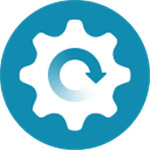 Wise Driver Carev2.3.301中文绿色版
Wise Driver Carev2.3.301中文绿色版
 幽灵之城死亡竞技场修改器 V0.1.1.13 Steam版
幽灵之城死亡竞技场修改器 V0.1.1.13 Steam版
 Kutools for Excel(Excel增强插件)v19.0破解版(注册版)
Kutools for Excel(Excel增强插件)v19.0破解版(注册版)
 中望CAD 2021序列号
中望CAD 2021序列号
 Magics21安装包 V21.0.0.263 官方版
Magics21安装包 V21.0.0.263 官方版
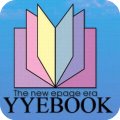 友益文书v9.5.7PC版
友益文书v9.5.7PC版
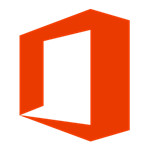 Office Tool Plusv6.51 绿色中文版
Office Tool Plusv6.51 绿色中文版
 战地1破解版
战地1破解版
 中国移动云盘电脑版 V7.2.0 官方最新版
中国移动云盘电脑版 V7.2.0 官方最新版
 OneKey Ghost(一键GHOST)v13.9 最新版
OneKey Ghost(一键GHOST)v13.9 最新版
 冰点还原精灵免费版 v8.63 附安装教程
冰点还原精灵免费版 v8.63 附安装教程
 Acronis True Imagev24.6.1中文破解版
Acronis True Imagev24.6.1中文破解版
 Acronis True Image 2020v24.6.1绿色便携版
Acronis True Image 2020v24.6.1绿色便携版
 TeraByte Drive Image Backup and Restore Suitev3.35破解版
TeraByte Drive Image Backup and Restore Suitev3.35破解版
 Acronis True Image 2021 For PE绿色破解版(32/64位)
Acronis True Image 2021 For PE绿色破解版(32/64位)
 AOMEI Backupper(傲梅轻松备份)v5.2.0专业破解版
AOMEI Backupper(傲梅轻松备份)v5.2.0专业破解版